Win10开始菜单右键没反应怎么办 Win10开始菜单右键无效的解决方法
时间:2025-01-14 09:30:22 370浏览 收藏
本篇文章主要是结合我之前面试的各种经历和实战开发中遇到的问题解决经验整理的,希望这篇《Win10开始菜单右键没反应怎么办 Win10开始菜单右键无效的解决方法》对你有很大帮助!欢迎收藏,分享给更多的需要的朋友学习~
修复Win10开始菜单右键失效的简易方法
本文提供一个简单有效的方案,解决Win10系统开始菜单右键无效的问题。
- 首先,找到以下文件夹:
C:\Users\Default\AppData\Local\Microsoft\Windows\WinX,并定位名为Group1、Group2、Group3的三个文件夹。
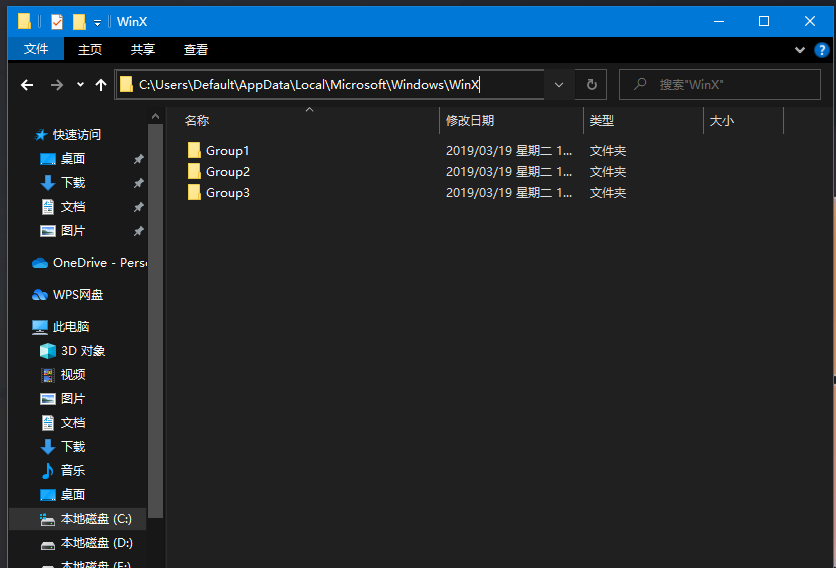
- 选中这三个文件夹 (
Group1、Group2、Group3),复制它们。
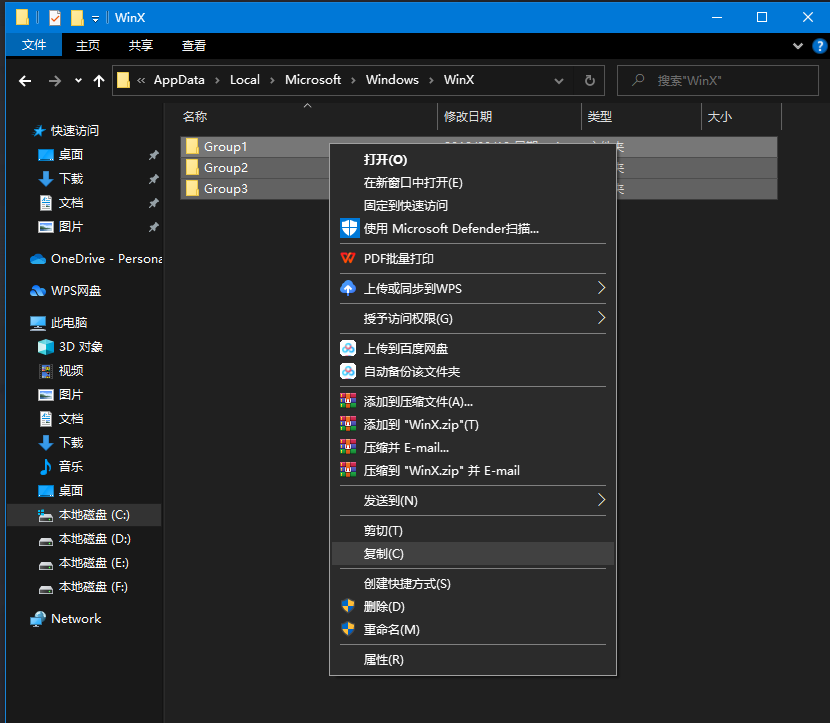
- 将复制的文件夹粘贴到以下路径,并覆盖现有文件夹:
C:\Users\[你的用户名]\AppData\Local\Microsoft\Windows\WinX
请将[你的用户名]替换成你当前登录的Windows用户名。例如,我的用户名是Administrator。
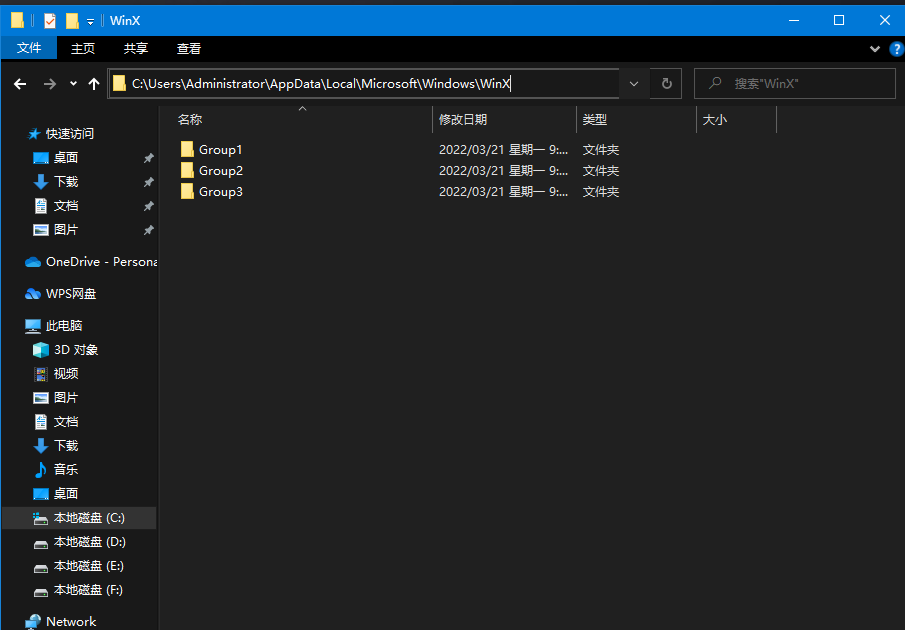
- 在任务栏空白处点击鼠标右键,选择“任务管理器”。
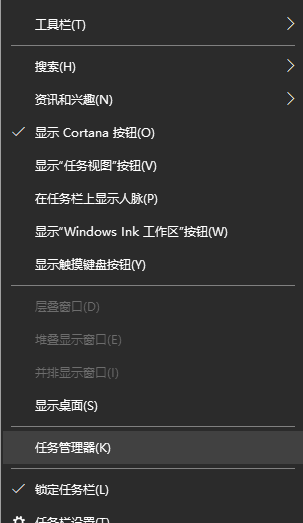
- 在任务管理器中,找到“Windows资源管理器”进程,点击右下角的“重新启动”按钮。
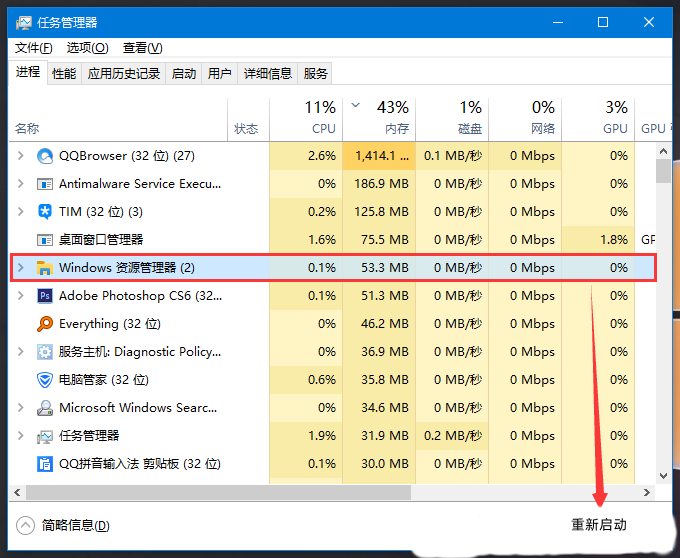
完成以上步骤后,你的Win10开始菜单右键功能应该恢复正常。
文中关于的知识介绍,希望对你的学习有所帮助!若是受益匪浅,那就动动鼠标收藏这篇《Win10开始菜单右键没反应怎么办 Win10开始菜单右键无效的解决方法》文章吧,也可关注golang学习网公众号了解相关技术文章。
相关阅读
更多>
-
501 收藏
-
501 收藏
-
501 收藏
-
501 收藏
-
501 收藏
最新阅读
更多>
-
280 收藏
-
418 收藏
-
128 收藏
-
315 收藏
-
277 收藏
-
113 收藏
-
320 收藏
-
474 收藏
-
252 收藏
-
422 收藏
-
461 收藏
-
413 收藏
课程推荐
更多>
-

- 前端进阶之JavaScript设计模式
- 设计模式是开发人员在软件开发过程中面临一般问题时的解决方案,代表了最佳的实践。本课程的主打内容包括JS常见设计模式以及具体应用场景,打造一站式知识长龙服务,适合有JS基础的同学学习。
- 立即学习 543次学习
-

- GO语言核心编程课程
- 本课程采用真实案例,全面具体可落地,从理论到实践,一步一步将GO核心编程技术、编程思想、底层实现融会贯通,使学习者贴近时代脉搏,做IT互联网时代的弄潮儿。
- 立即学习 516次学习
-

- 简单聊聊mysql8与网络通信
- 如有问题加微信:Le-studyg;在课程中,我们将首先介绍MySQL8的新特性,包括性能优化、安全增强、新数据类型等,帮助学生快速熟悉MySQL8的最新功能。接着,我们将深入解析MySQL的网络通信机制,包括协议、连接管理、数据传输等,让
- 立即学习 500次学习
-

- JavaScript正则表达式基础与实战
- 在任何一门编程语言中,正则表达式,都是一项重要的知识,它提供了高效的字符串匹配与捕获机制,可以极大的简化程序设计。
- 立即学习 487次学习
-

- 从零制作响应式网站—Grid布局
- 本系列教程将展示从零制作一个假想的网络科技公司官网,分为导航,轮播,关于我们,成功案例,服务流程,团队介绍,数据部分,公司动态,底部信息等内容区块。网站整体采用CSSGrid布局,支持响应式,有流畅过渡和展现动画。
- 立即学习 485次学习
